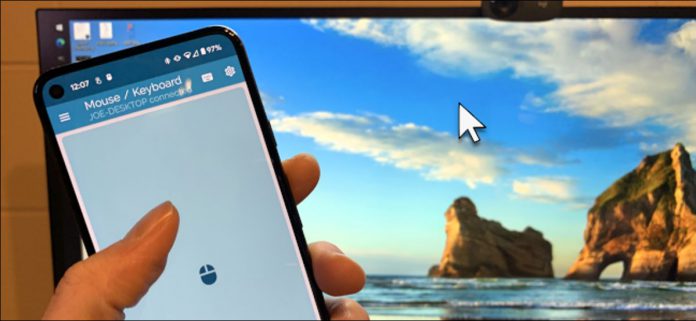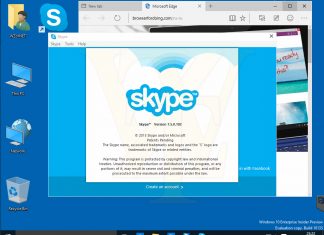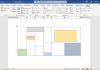شما می توانید از دستگاه اندرویدی به عنوان ماوس یا صفحه کلید بلوتوثی بدون نصب هر چیزی بر روی دستگاه متصل استفاده نمایید. این حالت شامل Windows ، Mac ، Chromebook ، تلویزیون های هوشمند و تقریباً هر پلتفرمی که می توانید با یک صفحه کلید یا ماوس بلوتوثی معمولی جفت نمایید کار می کند. در اینجا آموزش روش استفاده از تلفن هوشمند اندرویدی به عنوان موس و کیبورد بلوتوثی در ویندوز 10 را توضیح خواهیم داد.
استفاده از تلفن یا تبلت به عنوان صفحه کلید بی سیم یا ماوس ایده جدیدی نمی باشد ، با این حال ، نقطه ضعف آن این است که هر دو طرف نیاز به نرم افزار دارند. شما به یک برنامه در تلفن یا تبلت خود و یک برنامه همراه در دستگاه گیرنده نیاز دارید.
روشی که ما به شما توضیح خواهیم داد فقط به یک برنامه در تلفن یا تبلت اندروید شما نیاز دارد و سپس دستگاه گیرنده دقیقاً مانند هر صفحه کلید یا ماوس بلوتوثی دیگری به آن متصل می شود.
برای داشتن بهترین نتیجه ، دستگاه گیرنده باید دارای بلوتوث 4.0 باشد و دارای:
- اندروید 4.4 یا بالاتر
- Apple iOS 9 ، iPadOS 13 یا بالاتر (فقط صفحه کلید پشتیبانی می شود)
- ویندوز 10 یا ویندوز 8 یا بالاتر
- سیستم عامل Chrome
ابتدا صفحه کلید و ماوس بلوتوثی بدون سرور را برای کامپیوتر یا تلفن از فروشگاه Google Play در تلفن یا تبلت اندروید خود دانلود نمایید.

سپس برنامه را باز نمایید و با پیامی مواجه می شوید که می خواهد دستگاه شما را برای مدت زمان 300 ثانیه در معرض سایر دستگاه های بلوتوث قرار دهد و برای شروع بر روی Allow ضربه بزنید.

حال آیکن منوی سه خطی را در گوشه سمت چپ بالا انتخاب نمایید تا منو باز شود.

گزینه Bluetooth Devices را از فهرست انتخاب کنید.

سپس بر روی دکمه Add Device در گوشه سمت راست پایین صفحه ضربه بزنید.

اکنون ، باید مطمئن شوید که دستگاه گیرنده در حالت جفت شدن بلوتوث می باشد. به طور معمول ، با باز کردن تنظیمات بلوتوث دستگاه گیرنده ، می توانید وارد حالت جفت شدن شوید و برای ویندوز 10 ، منوی تنظیمات را باز کنید و به مسیر Devices > Bluetooth & Other Devices بروید.

در برنامه اندروید، دستگاه را در فهرست جستجو مشاهده خواهید کرد و آن را انتخاب نمایید.

در این مرحله از شما خواسته می شود مطمئن شوید کد جفت سازی در هر دو دستگاه مطابقت دارد. در صورت تطابق کدها ، هر دو دستگاه را بپذیرید.

بعد از اتصال موفقیت آمیز دستگاه اندروید ، می توانید بر روی Use This Device ضربه بزنید.

اکنون در حال مشاهده صفحه لمسی هستید و کافی می باشد انگشت خود را به دور صفحه بکشید تا ماوس را بر روی دستگاه گیرنده حرکت دهید.

برای وارد کردن متن بر روی آیکن صفحه کلید در گوشه سمت راست بالا صفحه ضربه بزنید و برای استفاده از صفحه کلید نیازی نیست که کادر نوشتاری را در برنامه وارد کنید و به سادگی کلیدها را فشار دهید.

این تقریباً در هر پلتفرمی با بلوتوث 4.0 یا بالاتر کار می کند و می توانید از آن با یک iPad در حال حرکت ، متصل به تلویزیون هوشمند یا کامپیوتر استفاده نمایید.